思路是:开发人员开发的机器为A机器,安装了Jenkins的B机器,项目部署启动在C机器上。
1、配置好Jenkins
Jenkins如何安装与配置,这里就不讲解了;可以参考我之前写的;
[本人实践版](http://blog.csdn.net/u013066244/article/details/52611070)
2、远程部署的配置
由于我们需要把项目部署到远程的服务器上,所以我们需要在Jenkins中安装Publish Over SSH。
之后我们需要对其进行项目的配置。
Manage Jenkins(Jenkins管理)–>Configure System(系统配置)
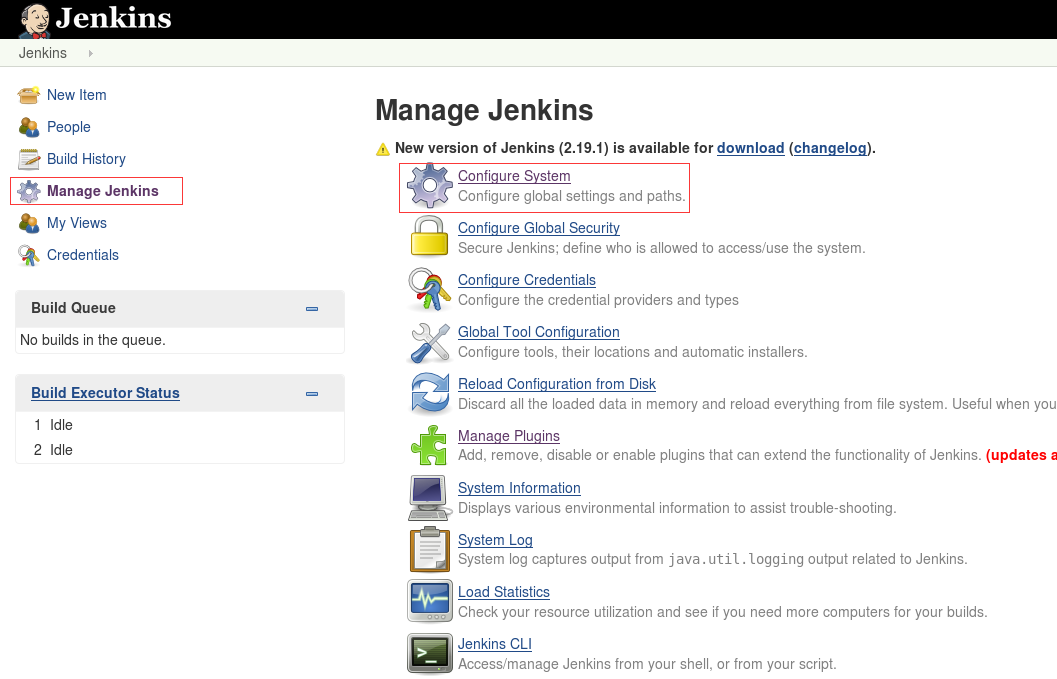
再一直往下找到Publish Over SSH配置:
因为我们使用ssh连接方式,所以需要添加ssh的连接配置。
首先切换到普通用户。比如我就是切换到安装Centos时创建的用户。建议不要使用root用户。
#username@远程服务器IP地址
#Centos获取IP地址命令 ipconfig eth0
[yutao@localhost ~]$ ssh-copy-id yutao@192.168.161.132 #把秘钥拷贝到远程服务器注意:①出现bash: ssh-copy-idyutao@192.168.161.132: command not found。
说明没有没有安装ssh-copy-id命令;执行命令:
sudo yum -y install openssh-clients
②当看到这句话时说明拷贝到远程服务器成功:
Now try logging into the machine, with "ssh 'yutao@192.168.161.132'", and check in:
.ssh/authorized_keys
to make sure we haven't added extra keys that you weren't expecting.假设远程推送需要指定端口该怎么做?
这里可以参考我的另一篇文章:
SSH-免密码互相远程登录
http://blog.csdn.net/u013066244/article/details/52796341
这里我贴出我在公司的情况:
ssh-copy-id -i /root/.ssh/id_rsa.pub '-p 22222 developer@123.59.44.56'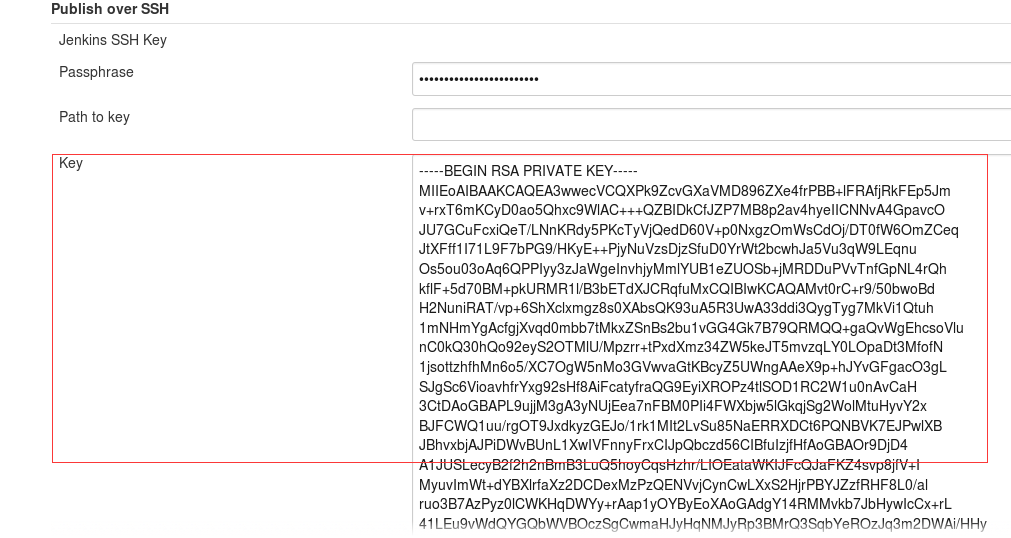
主要配置有以下几项:
Passphrase: 刚才创建密钥的时候,输入的密码,如果没有输入密码.这里留空.
Path to key:私钥的保存位置。我的.ssh文件夹保存位置是~/,这一栏和下面key是二选一的。
key:私钥的内容.如果上面的没写的话,这里一定要写.和上面的选项是二选一的.也可以2个都给.
SSH Servers: 远程服务器相关配置,也就是我们要把程序发布到的那一台C机器的相关配置.主要配置有:
Name: 起一个名字,方便后面配置发布的时候,选择服务器.
Hostname: 远程服务器的IP地址,如果写远程的主机名的话,要在jenkins的hosts文件中加映射.
Username: 刚才把公钥拷贝以远程服务器的时候的那个用户名,即刚才的ssh-copy-id命令后面跟的用户名.
Remote Directory: 要把文件发布到远程机器的哪一个目录.这里要是你有多台远程服务器的话,可以点击“add”再配置一台。
现在我们回到自己的项目,找到“构建后操作”(Post-build Actions)
选择:Post-build Actions –> Send build arflifacts over SSH
这里主要配置:
①SSHServer 选择一个要发布的服务器,这里是前面已经添加好的服务器的名字.
②source files: 要拷贝到远程的文件.这里的相对路径是相对于jenkins的WORKSPACE的.即workspace/项目名/。这里我一开始以为是到workspace目录这一层,其实它的相对路径是到你的项目名那个路径。
③remove prefix: 这里是一个要注意的地方,前面写的source files是target/${JOB_NAME}.war,如果这里的remove prefix为空,则jenkins会在远程服务器上面创建一个target的目录,然后把文件放进去.如果不想要target目录,这里就要写target.
④exec command: 把文件拷贝到远程服务器之后,要在远程服务器执行的命令,如果没有命令可以不写.我执行的就是启动项目命令。source files:**/* 把项目下的所有文件都拷贝到远端服务器。
拷贝指定文件:**/conf/routes,**/public/,
拷贝了conf文件夹中routes文件,public文件夹中所有文件参考文章:










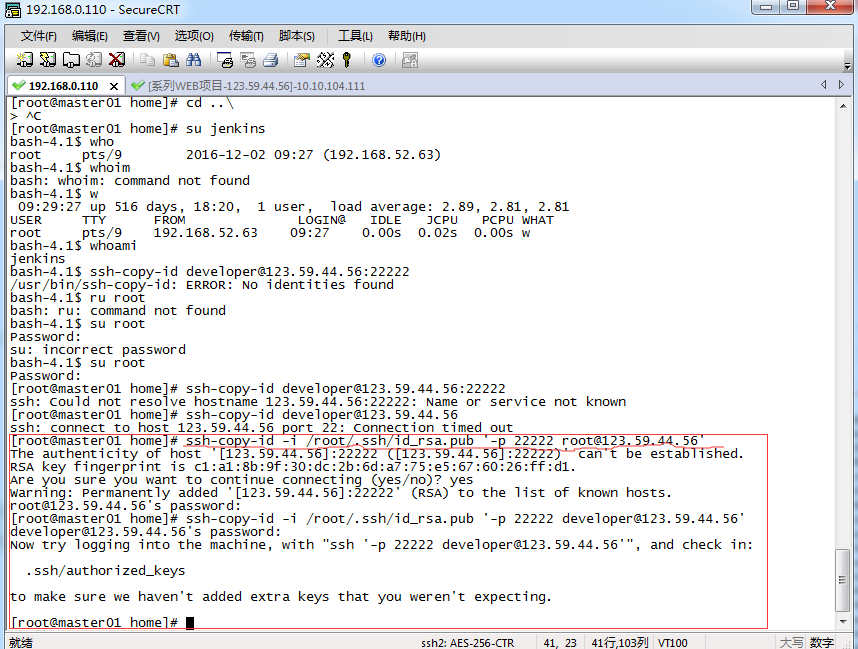
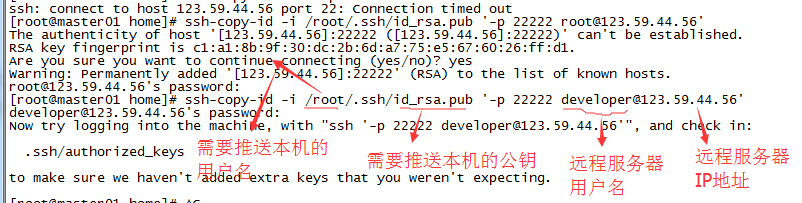
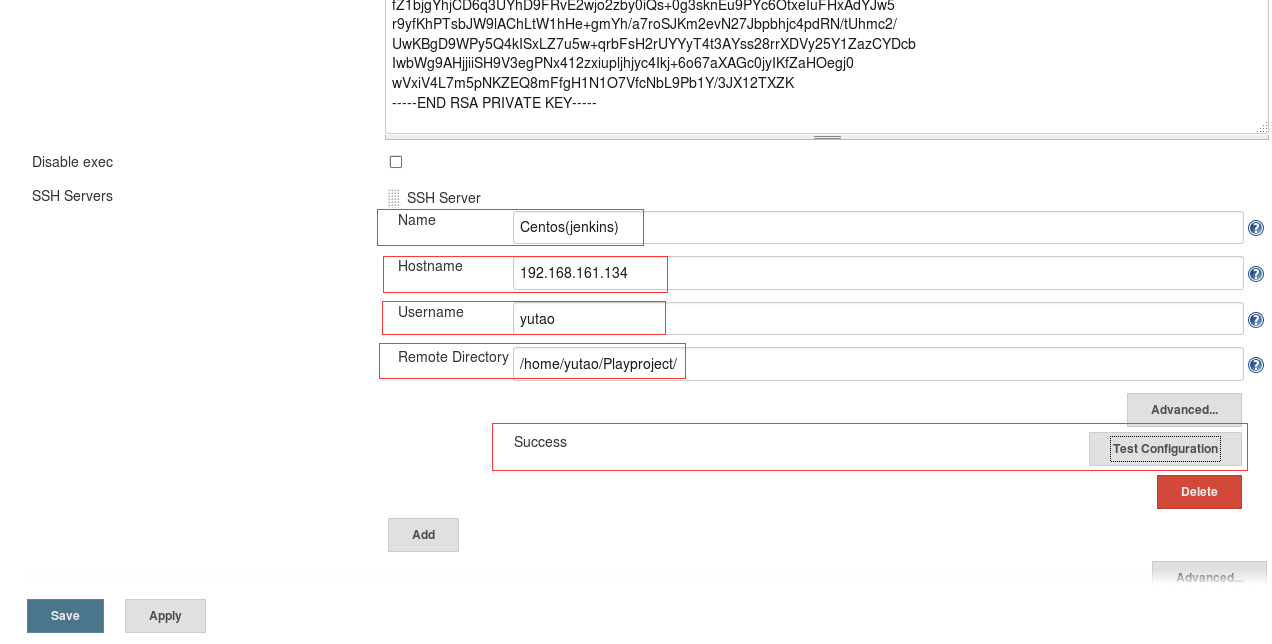
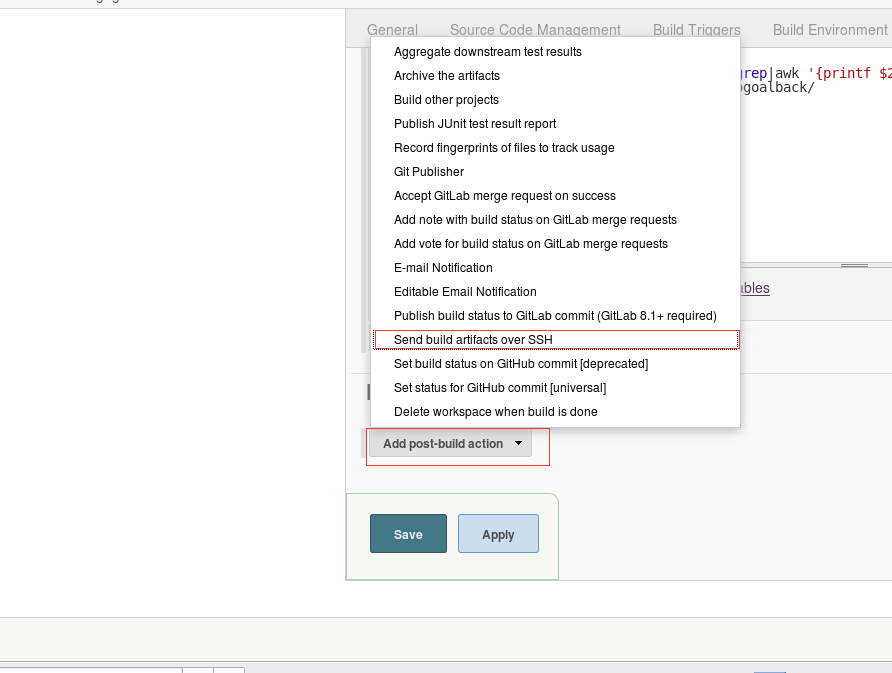
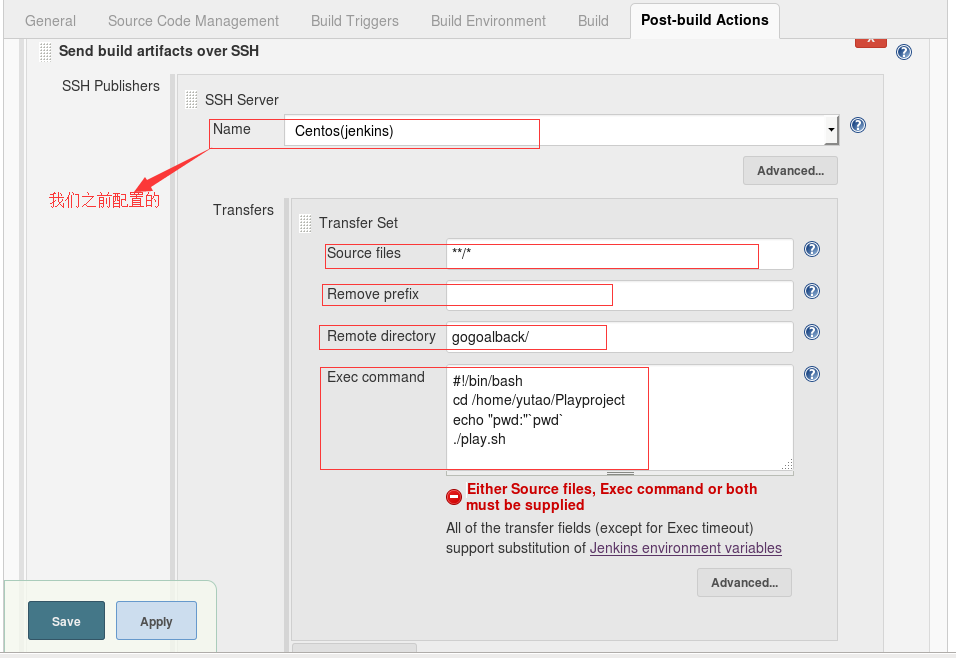















 1万+
1万+

 被折叠的 条评论
为什么被折叠?
被折叠的 条评论
为什么被折叠?










